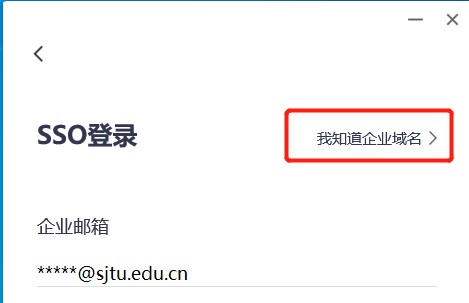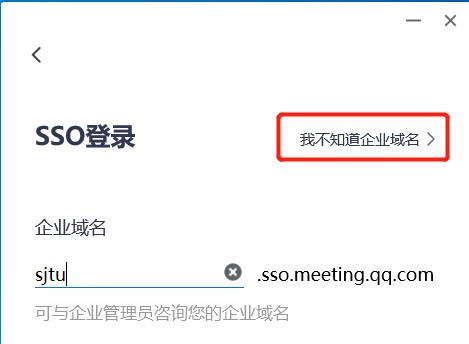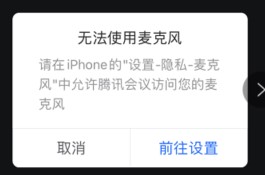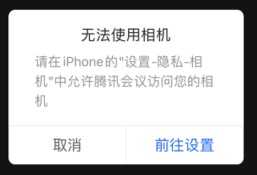信息服务

腾讯会议基本操作-iOS设备腾讯会议客户端的安装、登录和使用
更新日期:2021年05月25日 10:03
一、安装
在iOS的Appstore中搜索“腾讯会议”,安装即可,如下图。
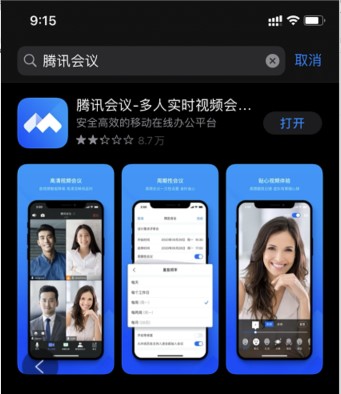
二、登录
iOS设备上腾讯会议的登录,大致和PC电脑上的登录相同。
打开“腾讯会议”客户端,如果您是会议主持人,请一定选择“SSO”登录,如下图。

同样,“SSO”登录可以在“企业邮箱”和“企业域名”两个选项中选择其一。
企业邮箱 | 企业域名 |
|
|
通过点击登录页面上“SSO登录”右侧的“我知道企业域名/我不知道企业域名”,在两个登录选项中进行切换。
“企业邮箱”,需要输入您的学校邮箱地址;
“企业域名”,需要输入“sjtu”,如上图;
上述两个选项,都可以完成SSO登录。
点击“登录”后,会弹出浏览器进行jAccount认证,如下图。
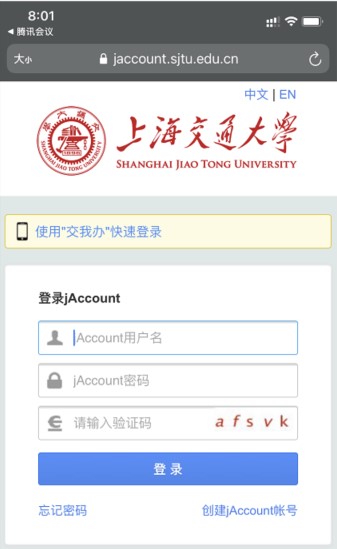
jAccount认证完成后,会弹出窗口,提示要打开“腾讯会议”,点击“打开”,如下图。
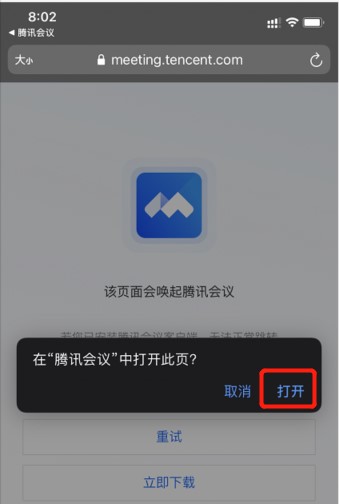
进入到腾讯会议客户端后,可以看到所有您主持的会议。
点击会议名称右侧的箭头,以“会议主持人”身份进入到会议。
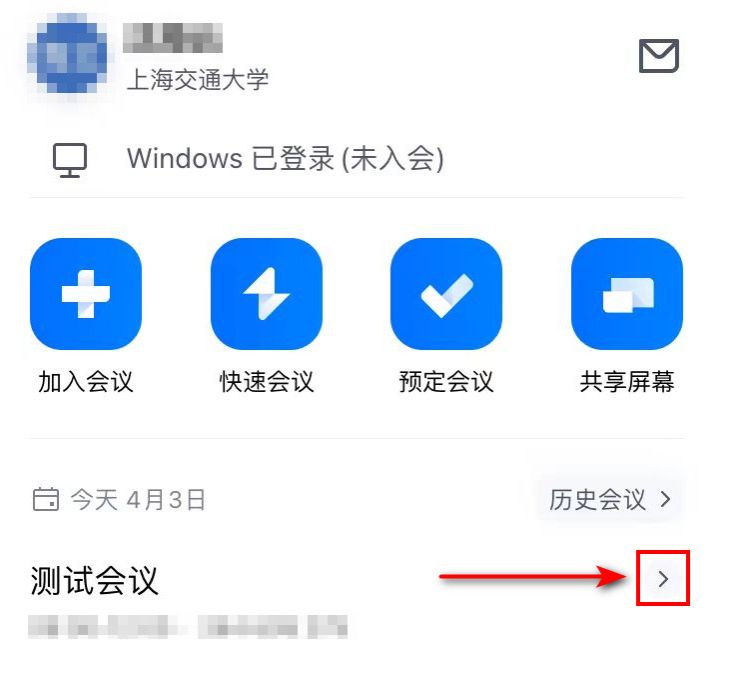
三、使用
进入会议后,请检查“麦克风”和“摄像头”的状态,如下图,是“未打开”状态,需要点击对应的图标来开启。
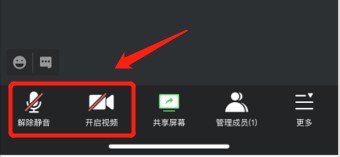
“腾讯会议”客户端需要拥有iOS设备的“麦克风”、“相机”等使用权限。如果点击上图的图标,弹出如下提示信息,说明没有在iOS设置中给予“腾讯会议”使用“麦克风”和“相机”的权限,请根据提示进行设置。
|
|
在“设置”中,找到“腾讯会议”APP,赋予“麦克风”和“相机”的使用权限。


 主页
主页